기 타 복구시스템용 Partition Saving 도 업데이트 하여 보았습니다
2022.03.20 14:24
개인용 컴퓨터의 경우 저작권 단속을 받을일이 없어서...원하는 백업 프로그램을 활용하기가 좋지만...사무실용 컴퓨터의 경우..저작권 관련해서
민감할수 밖에 없습니다
개인용 복구시스템용으로 활용하려고 만든 프로로그램이 퇴자를 맞지 않고 통과가 되면..사무실용으로 활용하기 위해서 Partition Saving 프로그램도
업데이트를 하게 됩니다..
지난번 간단하게 설정을 구성한 IFW용이..통과가 되어서..이번에는 같은 디자인으로 Partition Saving을 업데이트 하여 보았습니다
Partition Saving의 경우 사무실으로 활용을 해도 제한이 없어서 아직까지는 잘 사용을 하고 있지만...업데이트가 안되고 있네요.
백업은 느리지만 복원은 그나마..빠른편인데..wim 프로그램으로 이제는 갈아따야 할지 고민이 되는 부분입니다.
DarknessAngel님 덕분에 WimLib 을 활용할수가 있지만..습관이 무섭죠..아직은 Partition Saving을 떠나 보내지 못하고 있네요
1. cmd 파일이 따로 없어서..파일이 간단합니다.. 초보분께는 사용법이 간단한것이 제일 좋기는 합니다

2. 백업파일이 없어서 백원 버튼은 비활성입니다

3. Partition Saving 은 윈도우에서 백업을 할수가 없어서 pe로 부팅후 진행이 됩니다...볼륨명을 기억해두는것이 사고 방지에 도움이 됩니다
PE 1회부팅은 IFW 때 처럼 TBWinPE.exe를 활용하였습니다..
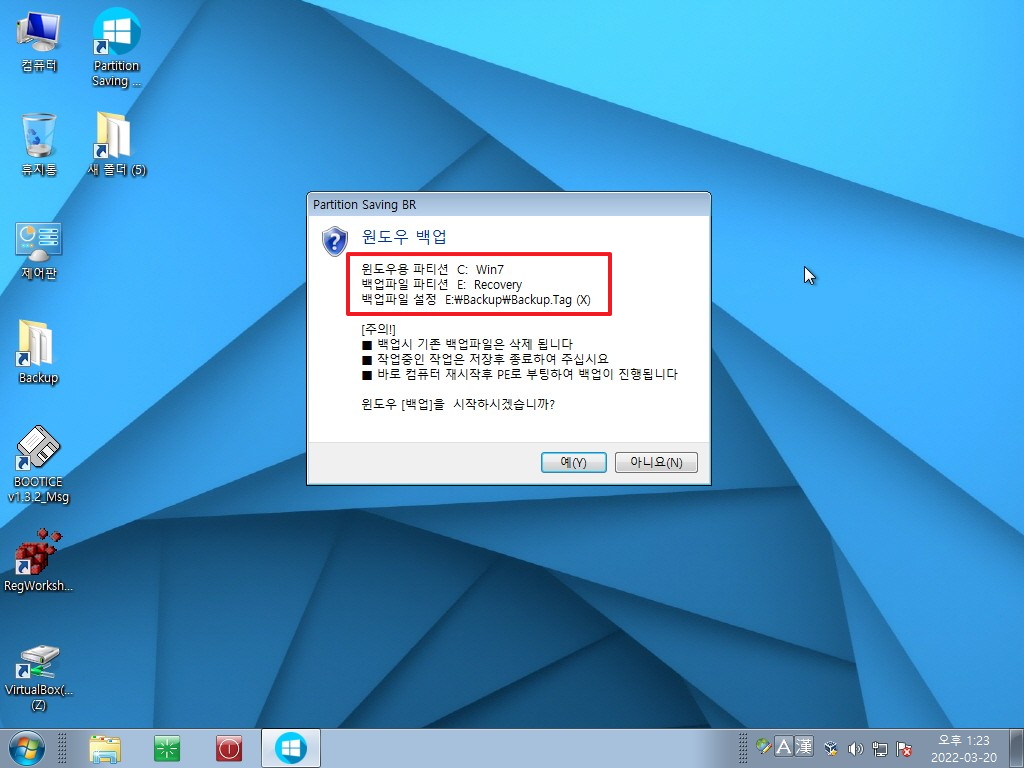
4. 윈도우에서 PE로 부팅하기 전에 볼륨명과 일치를 합니다..이렇게 확인후 진행을 하는것이 제일 안전한 방법인것 같습니다
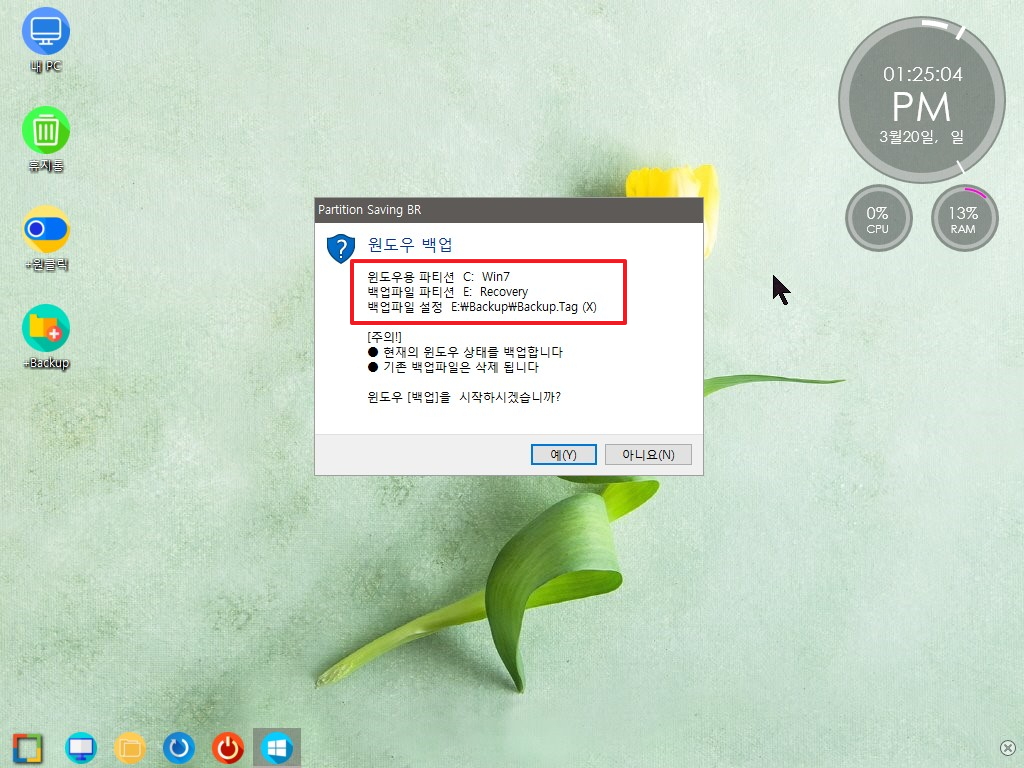
5. 백업이 진행중입니다..
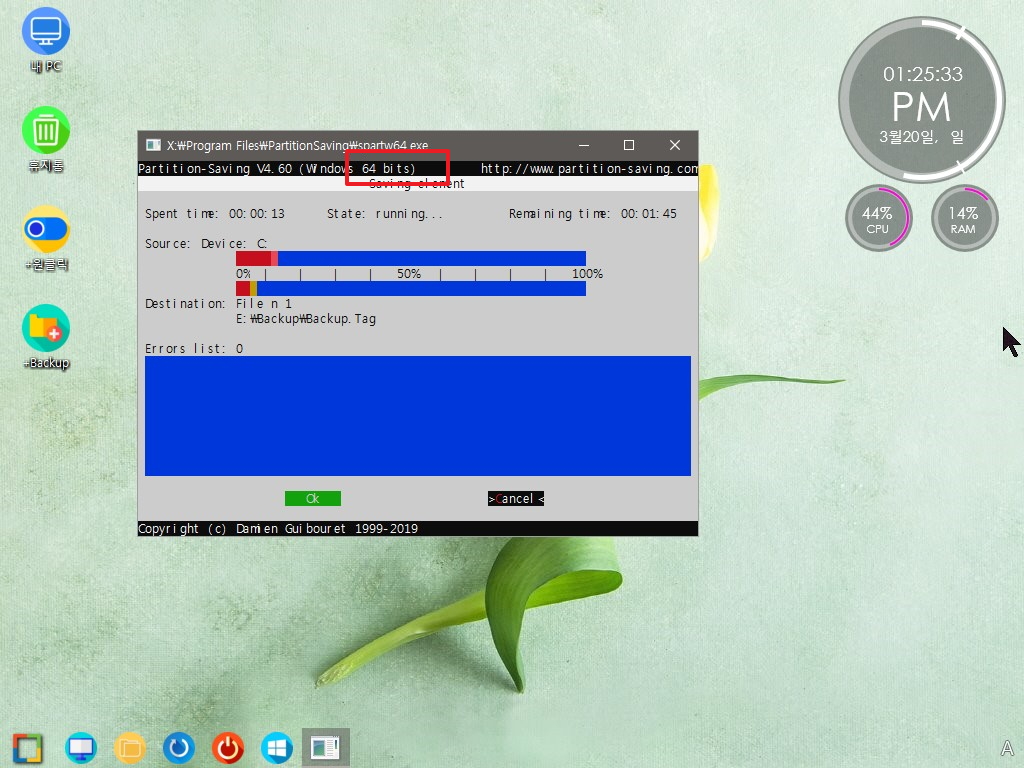
6. 백업파일이 있어서..복원 버튼이 활성화 되었습니다
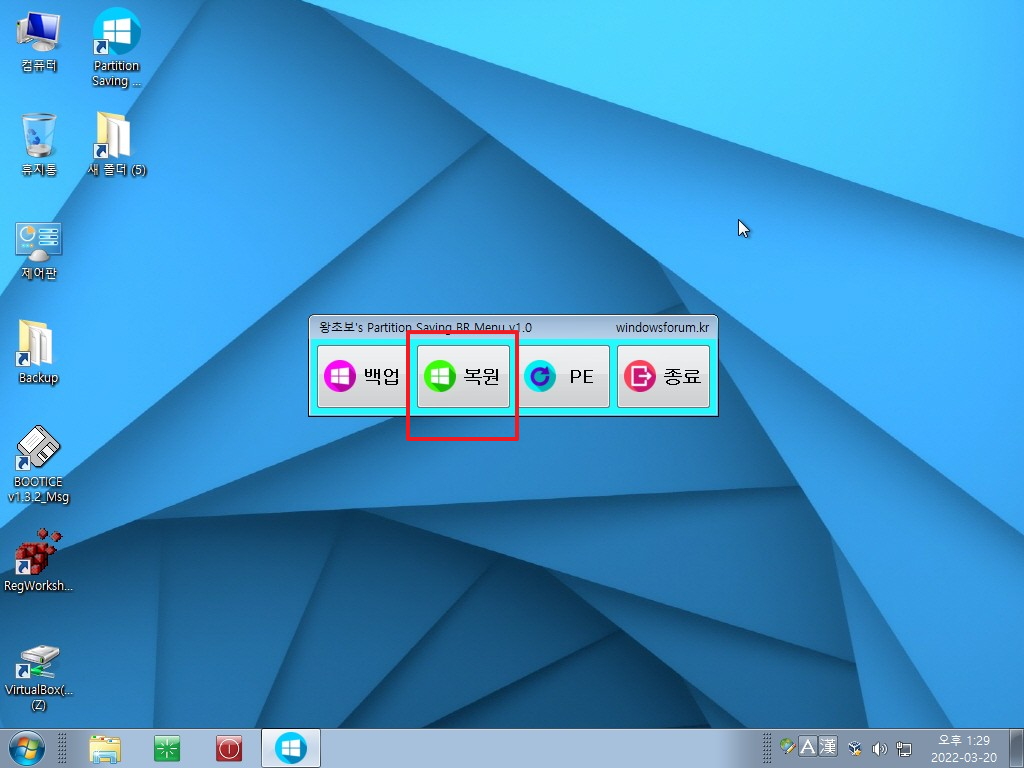
7. 복원도 PE로 부팅후 진행됩니다...백업은 실수하면 다시 할수가 있지만 복원시 실수는 대형사고죠..당연히 볼륨명을 잠시 기억해두면 됩니다
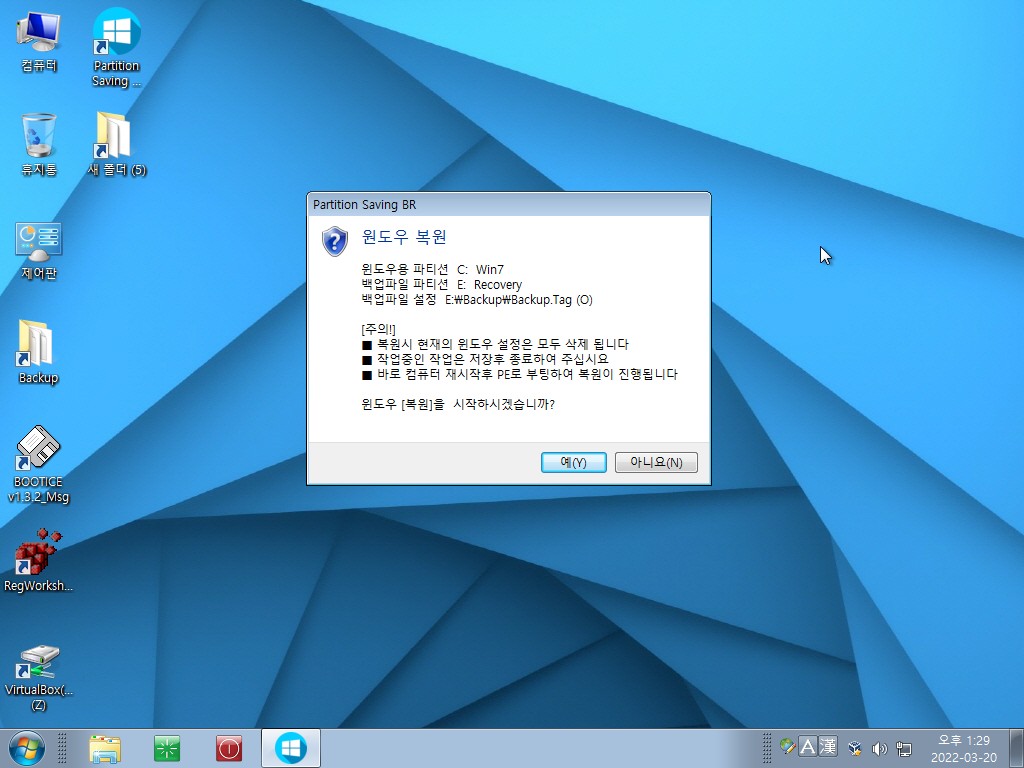
8. 윈도우에서 기억한 볼륨명과 일치하면 복원을 진행하면 됩니다...드라이브 문자는 상관이 없습니다.
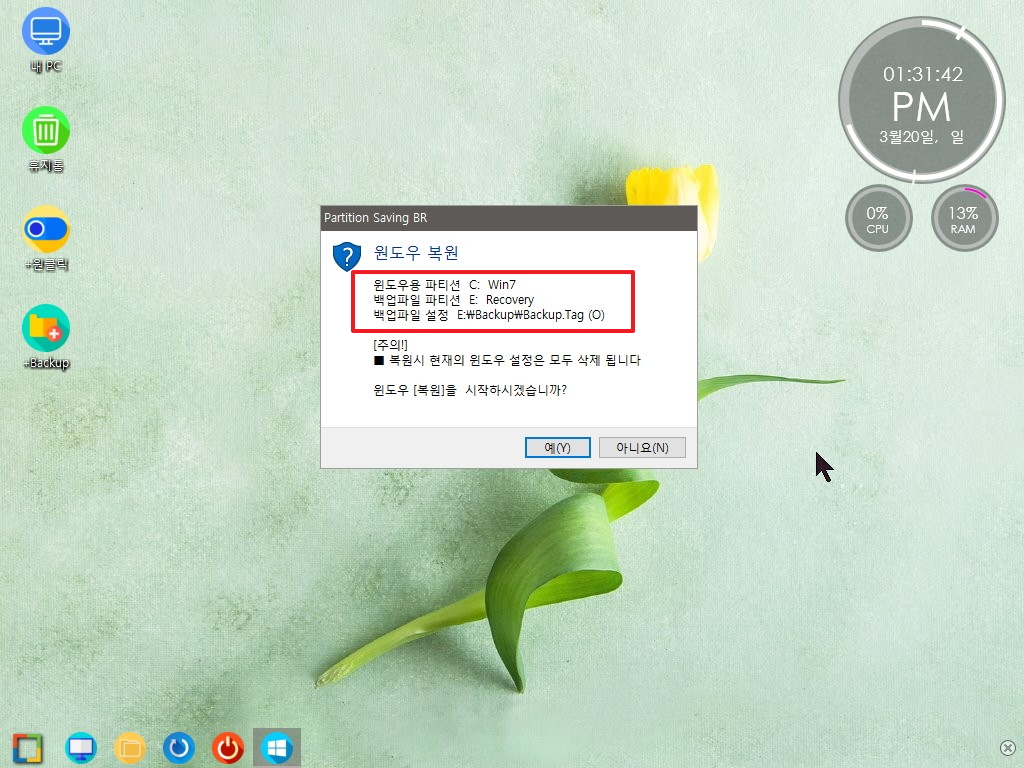
9. 복원이 진행중입니다
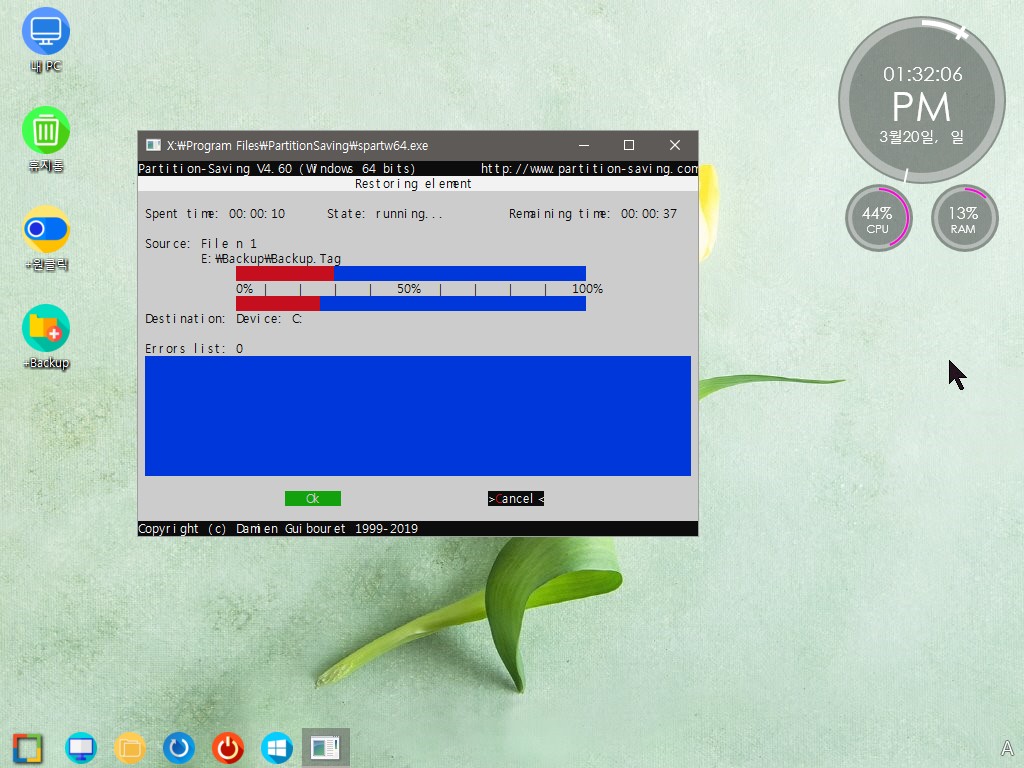
10. PE에서 실행시에는..아래처럼 GUI 버전을 실행하는 버튼이 있습니다
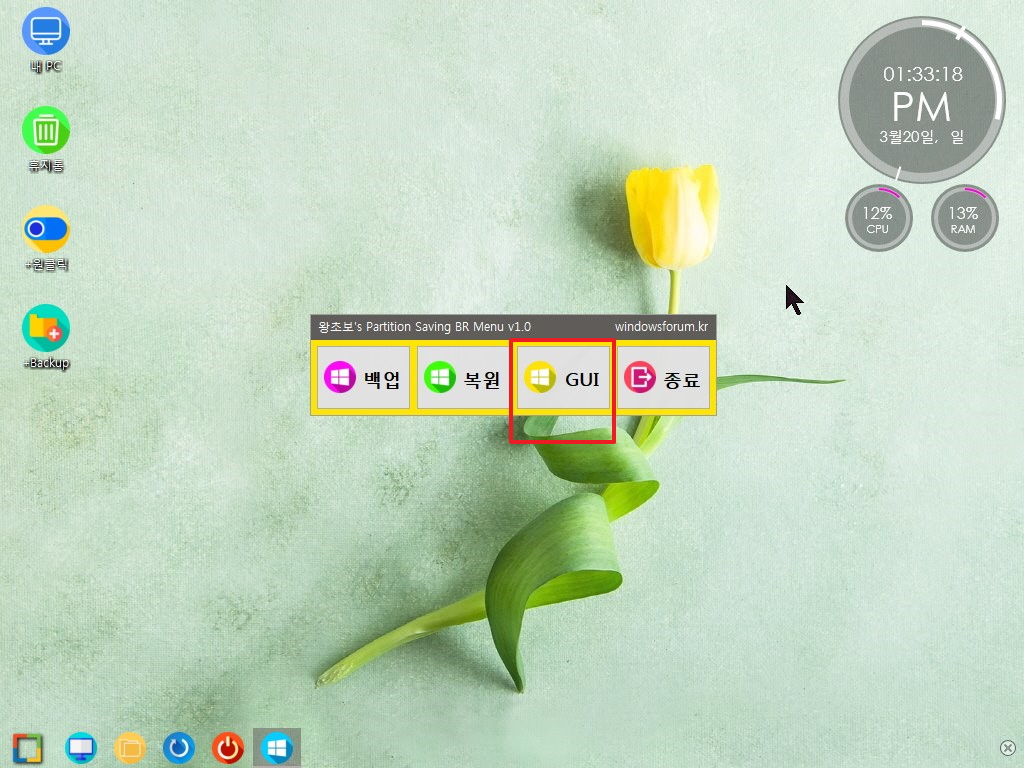
11. Partition Saving 경우 수동실행시 사용법이 복잡해서..Backup.tag 파일이 아닌 다른이름으로 저장된것의 복원시에는..아래 GUI 버전이 편합니다
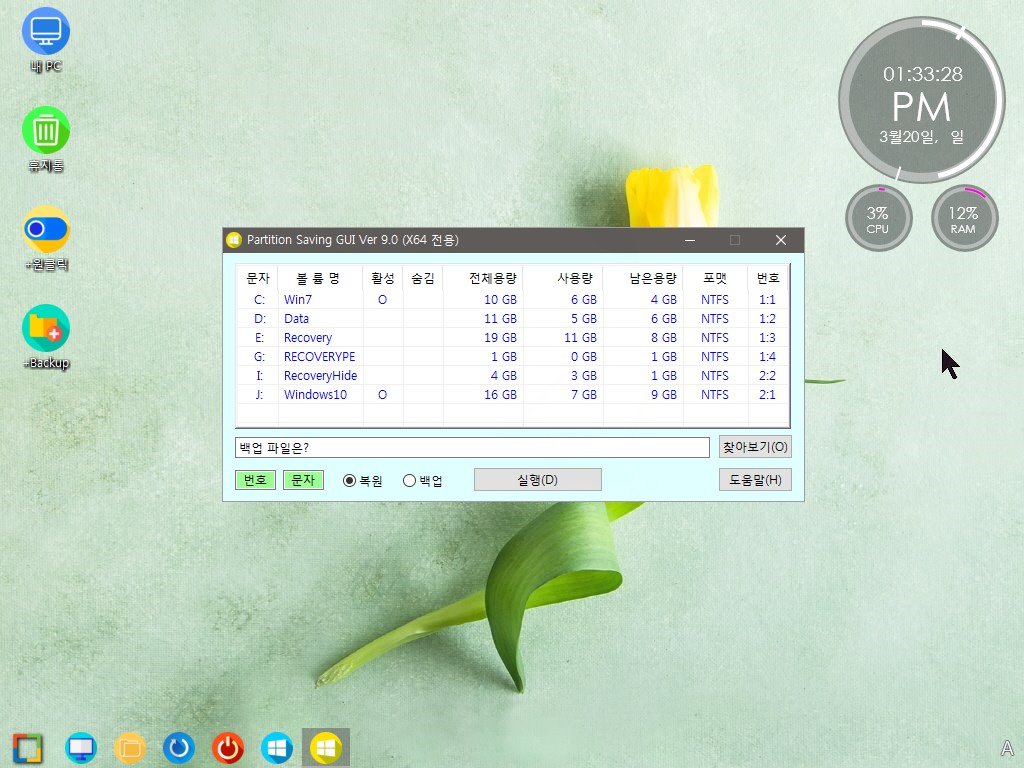
12. 마무리
저의 경우 윈도우를 백업하는 이유는..윈도우를 새로 설치하는것이 귀찮은 것도 있지만....급할때..최대한 빠르게 복원해서 활용을하는것이 목적
입니다..
사무실에서 활용할수 있는 프로그램들이 있기는 합니다만...cmd 명령으로 원클릭을 만들어 활용하는것이 이미 만들어 놓은 것들도 있고 해서인지
Partition Saving이 편하고..나름대로는 복원도 빠르고..프로그램마다 장단점이 있겠지만..익숙해서인지..이렇게 애용을 하고 있습니다
하지만..이제는 Partition Saving을 활용하는 사람은..저를 포함해서 지인 몇분 밖에 있지는 않을것 같습니다
원래 쉬는날이 더 빠르게 가죠
몸과 마음이 편안하신 시간 되시길 바랍니다
댓글 [8]
-
-0- 2022.03.20 14:53 -
왕초보 2022.03.20 15:49
사용기에 추가해주셨던 자료들도 다운을 받아 놓았습니다..
아직 저는 한번도 사용을 해본적이 없어서....잘 모르겠습니다
DarknessAngel님께서 소개하여 주신 WimLib가 있어서..이것을 활용해도 되지 않나요
파일도 간단하고...이미 명령어도 있고요..
-
-0- 2022.03.20 16:21 취미로 하는 건데 계속 같은 것만 하면 지루하지 않을까요?
같은 프로그램 들만 업데이트만 하면 글도 거의 비슷 비슷해지구요. 저는 그렇던데요.
그래서 자꾸 새로 나온거 만져보고 그럽니다. 저만 그런가요???
-
왕초보 2022.03.20 16:41
그렇기는 합니다..저도 항상 새로운것이 있으면..눈이 번쩍하고 활용하고 싶어지니까요..
백업,복원 프로로그램의 경우 사용하고자 하는 목적이나...활용하시는분의 수준..또는 취향에 따라서 호불호가 있어서 정확한 목적이 있으면
이 방법이 좋은지..아니면..불편한지를 판단을 할수가 있어서요
간단하고 좋은 방법이 있다면..실전에서는 복잡한 방법을 활용할 필요는 없을것 같기도 합니다
어떤 방식인지는 저도..첨부하여 주셨던 것으로 실행을 해봐야 할것 같습니다..직접 해보는것이 제일 좋은 방법이니까요..
-
하얀눈사람 2022.03.20 15:03
수고하셨습니다
-
마쉽 2022.03.20 17:48
수고 많으셨습니다.
-
광풍제월 2022.03.20 20:30
수고하셨습니다.
-
파란하늘흰구름 2022.03.20 21:59
수고많으셨습니다.

WinNTSetup 기업에서 사용도 가능하고 오프라인 기능인 vss로 윈도우 상에서도 백업 가능하니
이쪽좀 연구해주세요.